Aanbevolen procedures voor Hubs
In Zoom Events is een Hub een verzameling aankomende, huidige en eerdere evenementen die zijn gemaakt door een groep hosts. Hubs zijn ideaal om evenementen over een bepaald onderwerp te scheiden. Als licentiehouder van Zoom Events kun je een onbeperkt aantal Hubs maken.
Voorwaarden voor het maken van een Zoom Events Hub
- Zoom-desktopclient
- Windows: 5.8.6 of hoger
- macOS: 5.8.6 of hoger
- Zoom mobiele client
- iOS: 5.8.6 of hoger
- Android: 5.8.6 of hoger
- Pro-, Business-, Enterprise- of Education-account
- Zoom Events-licentie
Een standaard Hub instellen
- Nieuwe gebruikers: zorg ervoor dat de factureringsgegevens voor je zoom.us-webportal-account zijn geconfigureerd en dat je een Zoom Events-licentie aan jezelf hebt toegewezen.
- Meld je aan bij je Zoom-account op zoomevents.com.
- Voordat je evenementen aan de standaard Hub kunt toevoegen, moet een gebruiker op het account de standaard Hub eerst publiceren. Je kunt de standaard Hub publiceren door op het tabblad Beheren op 'Hub-profiel' te klikken, alle vensters te doorlopen en te controleren of alle vereiste gegevens zijn ingevuld en 'Publiceren' te selecteren.
- Opmerking: Zodra de standaard Hub is gepubliceerd, kan elke gebruiker met een licentie op jouw account worden toegevoegd als eigenaar van deze Hub.
- Je kunt de Hub nu aanpassen, er evenementen voor aanmaken en extra Hubs maken.
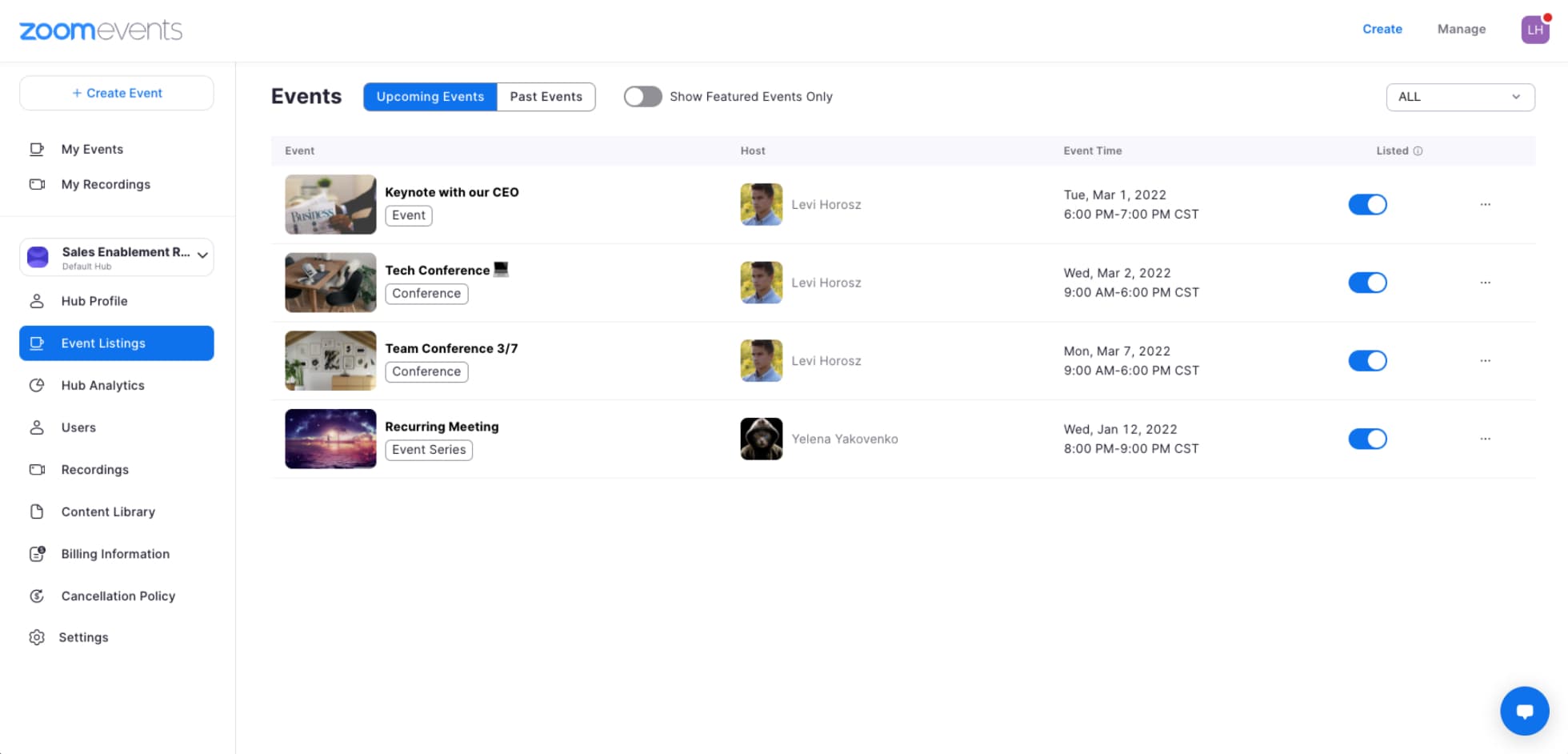
Extra Hubs instellen
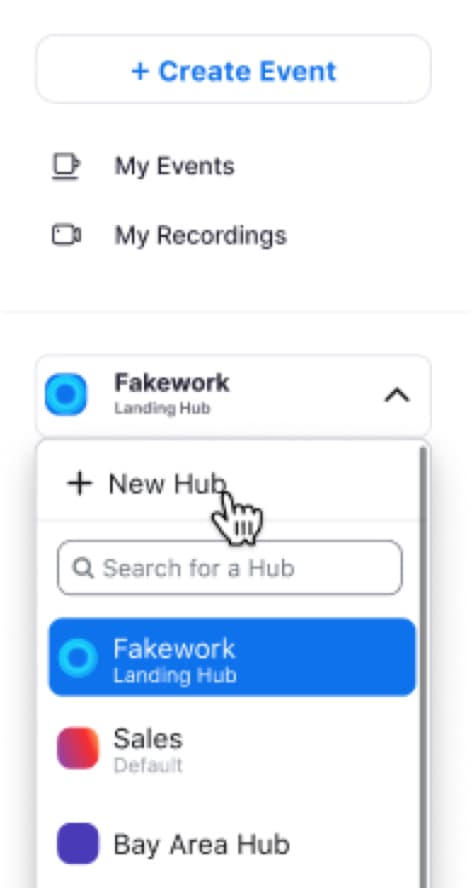
- Meld je aan bij Zoom Events.
- Ga naar het tabblad Beheren en klik op 'Nieuwe Hub maken'.
- Voer in het tekstveld een naam in voor de Hub en klik op 'Maken'.
- Voeg een beschrijving toe en wijzig eventueel andere velden mocht je de Hub willen aanpassen.
- Klik op 'Publiceren'.
- Je kunt nu evenementen aanmaken voor de Hub en er hosts en managers aan toevoegen.
Gedetailleerde functies
Dit gedeelte gaat in op de specifieke instellingen in het gedeelte 'Hub-profiel'. Ontdek wat elke instelling doet, zodat je de Hub nog beter aan je eigen voorkeuren kunt aanpassen.
- De eerste foto linksboven is de avatarfoto van de Hub. Deze wordt weergegeven op de openbare profielpagina van de Hub en de pagina's voor de evenementenlobby's en evenementgegevens.
- De naam van de Hub wordt weergegeven op de openbare profielpagina van de Hub en de pagina's voor de evenementenlobby's en evenementgegevens.
- Met de Hub-zichtbaarheid kun je bepalen wie de Hub kan zien. Als je Openbaar selecteert, kan iedereen met de Hub-link de openbare profielpagina van de Hub bekijken en de Hub volgen. Als je Intern selecteert, dan is de Hub alleen zichtbaar voor gebruikers binnen je account. Alle gebruikers op hetzelfde Zoom-account kunnen de Hub dan volgen.
- Als de functie E-mailadres contactpersoon is ingesteld, kunnen deelnemers contact opnemen met de eigenaar van de Hub door op het e-mailpictogram te klikken naast de socialmediapictogrammen op de openbare profielpagina van de Hub.
- In het gedeelte Categorie kun je de Hub indelen in een bepaalde categorie en die weergeven op de openbare profielpagina van de Hub. Op die manier kun je deelnemers laten weten wat ze van jouw Hub kunnen verwachten.
- Met de optie Tags kun je bepaalde trefwoorden of -zinnen invoeren en deze op de openbare profielpagina van de Hub weergeven.
- De Hub-beschrijving wordt weergegeven op de openbare profielpagina van de Hub. Hier kun je kort vertellen waar de Hub over gaat.
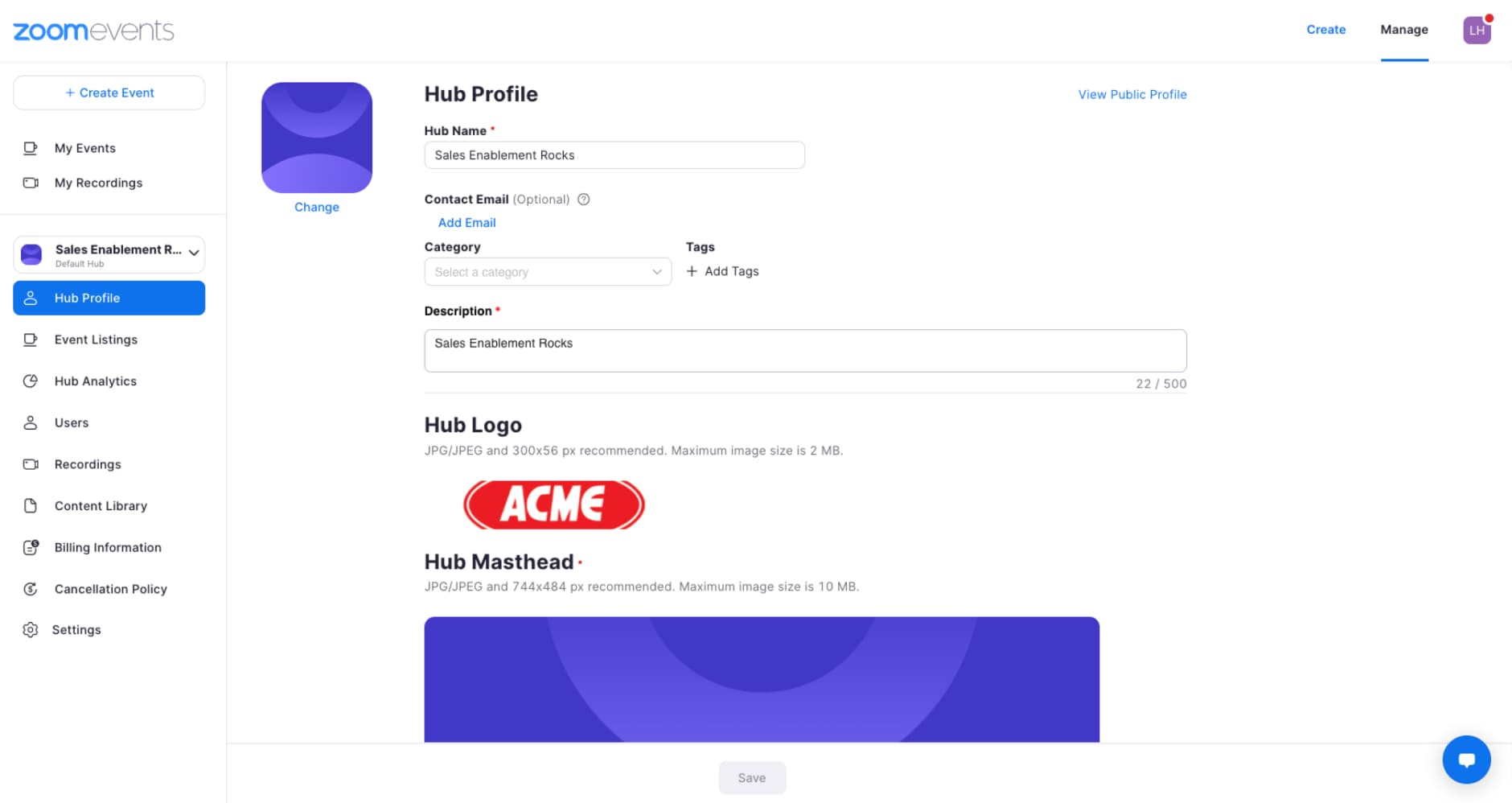
- Met het Hub-logo kun je het Zoom Events-logo in de linkerbovenhoek van de openbare profielpagina van de Hub wijzigen in je eigen logo of een logo naar keuze.
- De Hub-kop is de grootste foto die wordt weergegeven op de openbare profielpagina van de Hub. Het is het grootste element op de Hub dat je kunt aanpassen aan jouw merk. Met de video-optie onder de kop kunnen deelnemers een korte video bekijken over de Hub. Deze wordt dan in plaats van de kop weergegeven.
- Met de optie Sociaal profiel kun je linken naar de verschillende socialmedia-accounts van de Hub. De sociale profielen worden weergegeven als pictogrammen op de openbare profielpagina van de Hub.
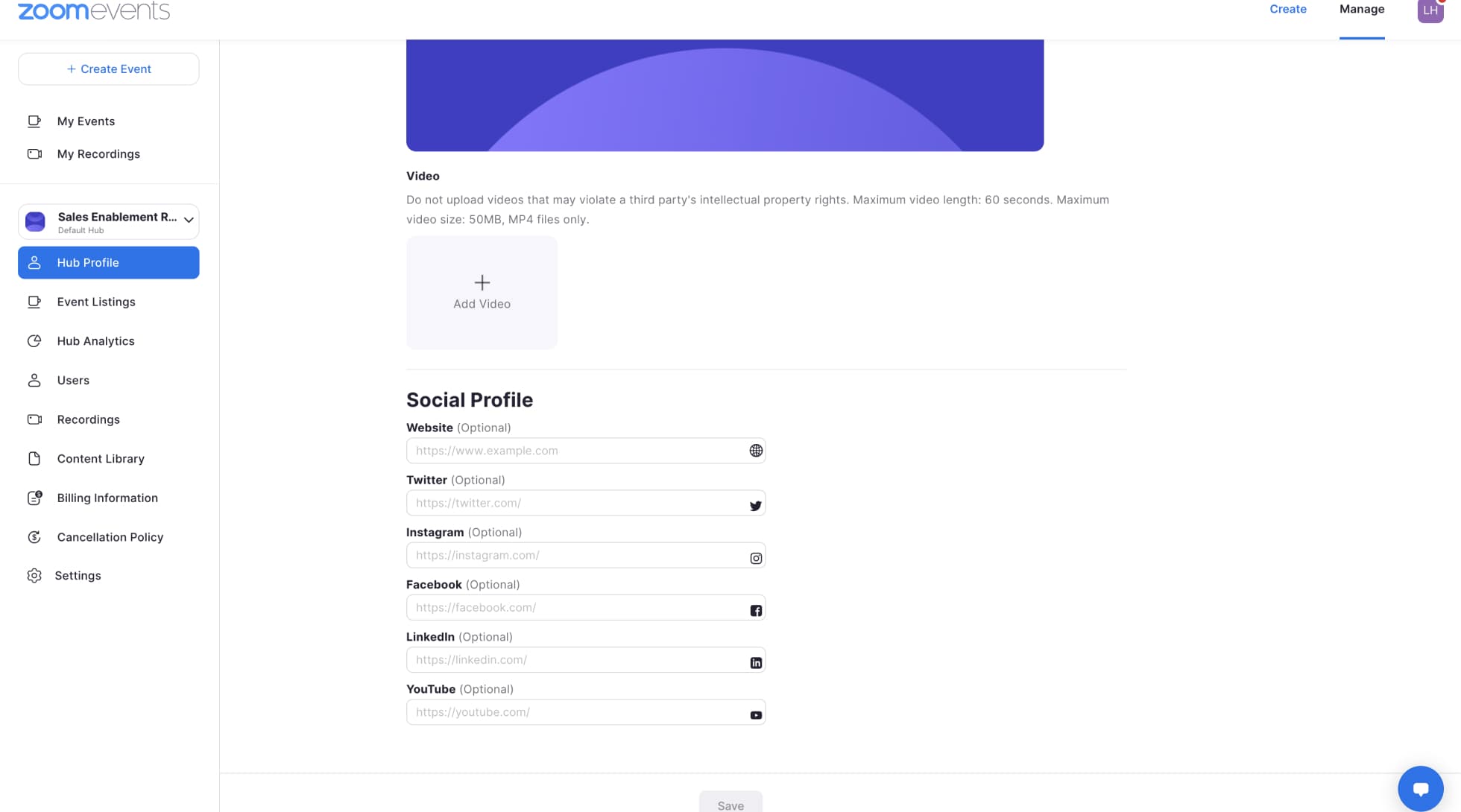
Hubs gebruiken voor je organisatie
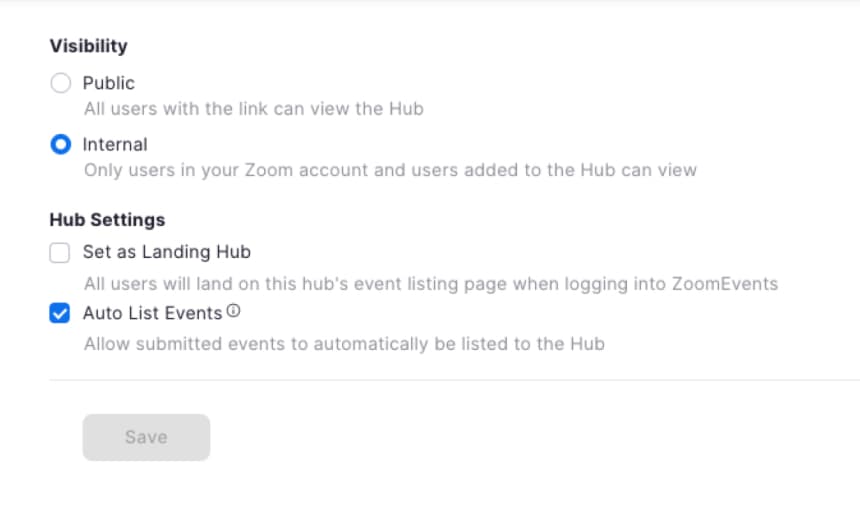
Met Hubs kunnen groepen hosts evenementen en opnames posten voor deelnemers. Het is een ruimte waar je evenementen kunt groeperen en opslaan. Hubs vormen een soort map voor al je evenementen en opnames voor een groep gebruikers. Bepaal welke functies voor de Hub je wilt inschakelen om het meeste uit de Hub te halen voor jouw organisatie.
We raden aan om te beginnen met de zichtbaarheidsinstellingen van de Hub, omdat je hiermee bepaalt wat voor publiek toegang heeft tot de Hub. Zodra je hebt bepaald wie de Hub kan zien, kun je alle andere opties en functies aanpassen en evenementen aanmaken voor je gewenste publiek.
Interne vs. externe evenementen
In 'Openbare' Hubs kun je openbare of interne evenementen hosten, maar je moet die optie dan wel selecteren op het tabblad 'Geavanceerde opties' tijdens het aanmaken van het evenement. Met die optie bepaal je of het een openbaar of intern evenement wordt. Voor interne Hubs kun je alleen interne evenementen aanmaken met tickettypes met een beperking.
Interne evenementen zijn handig als je het evenement dat je host wilt beperken tot een specifieke groep deelnemers. Hiermee kun je evenementen aanmaken die alleen bestemd zijn voor gebruikers die specifiek aan de gastenlijst voor het evenement zijn toegevoegd of gebruikers die aan de Hub zijn toegewezen.
Met externe of openbare evenementen kun je een evenement op een leuke manier onder de aandacht brengen. Hiermee kan iedereen met de link deelnemen. Je kunt een evenement onder de aandacht brengen met de link naar het evenement. Iedereen die naar de pagina van het evenement gaat, kan zich vervolgens aanmelden voor het evenement.
Tips voor het organiseren van je Hubs
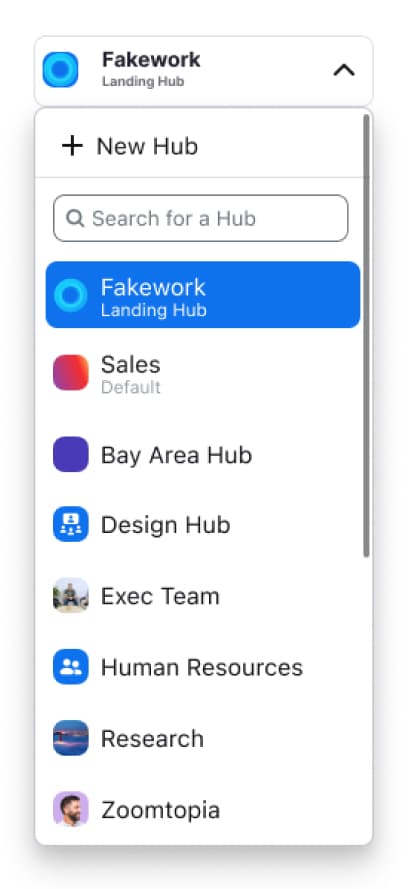
Je kunt Hubs op verschillende manieren gebruiken om je evenementen te organiseren. Zo kun je Hubs gebruiken om evenementen te organiseren op team, onderwerp en publiek. Het is het beste om te beslissen hoe je jouw Hubs wilt organiseren voordat je evenementen gaat hosten, zodat je de hosts van al je evenementen hiervan op de hoogte kunt brengen. Opmerking: Voordat een evenement wordt aangemaakt, moet het worden gekoppeld aan een Hub. Het is dus belangrijk om te weten onder welke Hub een evenement valt.
Als je Zoom Events zowel voor interne als externe evenementen gebruikt, raden we je aan om eerst voor beide soorten evenementen afzonderlijke Hubs te maken, zodat je zeker weet dat interne evenementen alleen kunnen worden bijgewoond door het publiek dat je selecteert. Daarna kun je extra Hubs maken voor dingen als vergaderingen met het voltallige personeel of informele bijeenkomsten, happy hours met het hele team en teambuildinguitjes. Voor je externe Hubs kun je Hubs maken voor evenementen als wekelijkse klantdemonstraties of bedrijfsupdates. We raden je aan een afzonderlijke Hub te maken voor je grootste evenementen, zodat je eventuele vervolgen op dat evenement binnen die Hub kunt groeperen.